So entfernen Sie führende und nachgestellte Leerzeichen auf Zeilen in Microsoft Word

Wenn Sie mit zu vielen Dokumenten gearbeitet haben, in denen andere Leerzeichen zum Ausrichten von Text und Bildern verwendet haben, wissen Sie, dass dies möglich ist Es ist sehr zeitaufwendig, die zusätzlichen Leerzeichen am Anfang und am Ende jeder Zeile manuell zu entfernen.
Word bietet keine direkte Möglichkeit, zusätzliche Leerzeichen in Zeilen zu entfernen. Wahrscheinlich haben Sie die Leerzeichen manuell gelöscht, indem Sie wiederholt die Löschtaste oder die Rücktaste drücken. Wir zeigen Ihnen jedoch eine schnelle und einfache Möglichkeit, die zusätzlichen Leerzeichen aus mehreren Zeilen auf einmal zu entfernen, so dass Sie Zeit sparen.
VERWANDT: So zeigen Sie nicht druckbare Zeichen in Word
wir wollen sehen, wo die Räume sind, also müssen wir nicht-druckende Charaktere zeigen. Stellen Sie hierzu sicher, dass die Registerkarte Start in der Multifunktionsleiste aktiv ist, und klicken Sie im Abschnitt Absatz auf die Schaltfläche "Einblenden / Ausblenden". Leerzeichen werden als Punkte dargestellt.
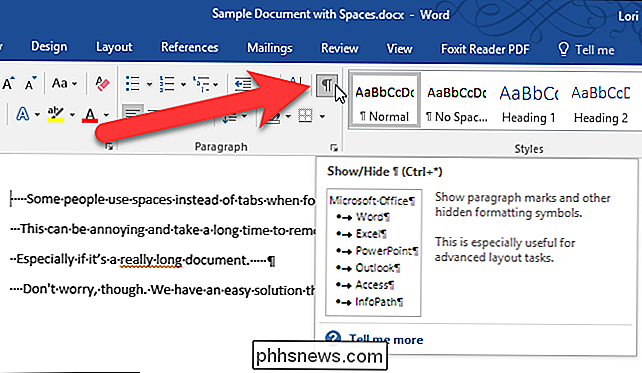
Wählen Sie die Zeilen aus, die Leerzeichen enthalten, die Sie löschen möchten, und zentrieren Sie die Zeilen, indem Sie Strg + E drücken oder im Absatzabschnitt der Registerkarte Start auf die Schaltfläche Mitte klicken. Beachten Sie, dass die Leerzeichen in den Zeilen jetzt nicht mehr vorhanden sind.
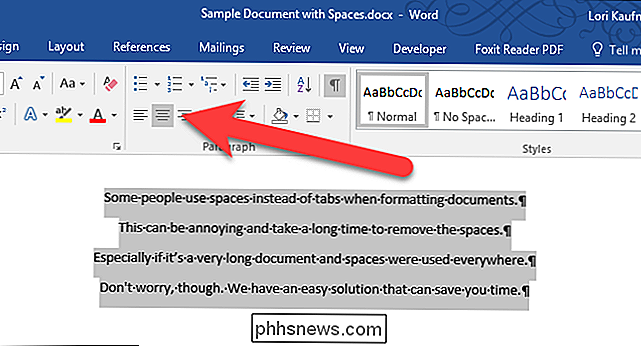
Jetzt können Sie die Zeilen so formatieren, wie Sie möchten, ohne die zusätzlichen Leerzeichen. Hier haben wir die selektierten Zeilen linksbündig ausgerichtet und nun sind sie linksbündig aufgereiht.
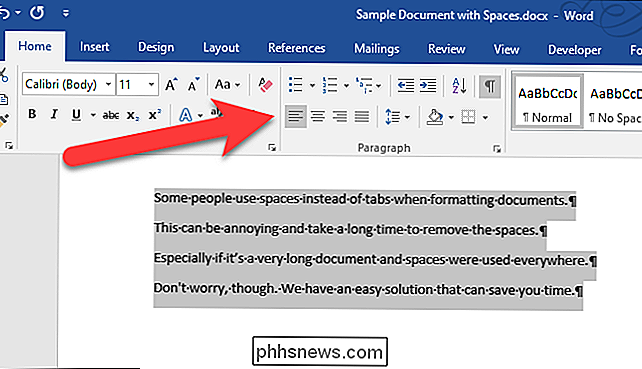
Sie können auf diese Weise auch zusätzliche Leerzeichen in Zeilen in .txt- und .rtf-Dateien löschen. Öffnen Sie einfach die Dateien in Word und folgen Sie den Schritten in diesem Artikel.

So wird der Alt + Tab-App-Umschalter von Windows 10 transparenter
Standardmäßig ist der Alt + Tab-App-Umschalter in Windows fast undurchsichtig. Wenn Sie ein wenig mehr von Ihrem Desktop sehen möchten, müssen Sie nur ein paar leichte Änderungen an der Windows-Registrierung vornehmen. Wenn Sie in Windows die Alt-Taste gedrückt halten und dann wiederholt die Tabulatortaste drücken Holen Sie sich ein praktisches App-Umschaltfenster, mit dem Sie durch geöffnete App-Fenster navigieren können, ohne auf den Vollbild-Switcher zurückgreifen zu müssen, den Sie erhalten, wenn Sie die Windows + Tab-Combo verwenden.

So holen Sie iOS '' Raise to Wake '', um jedes Mal zu arbeiten
Raise to Wake ist eine neue Funktion in iOS 10. Wenn Sie Ihr iPhone auswählen, ist der Bildschirm sollte eingeschaltet sein, damit Sie alle umgestalteten Benachrichtigungen auf dem Sperrbildschirm sehen können. Es klingt großartig auf dem Papier, aber in Wirklichkeit kann es ein bisschen knifflig sein, es zu benutzen.



